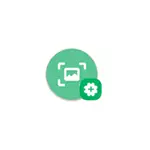
У керівництві нижче - кілька способів створення скріншотів на Android телефоні або планшеті: «Стандартний», додаткові способи від виробників телефонів на прикладі Samsung Galaxy, за допомогою додатків на самому Android і на комп'ютері (якщо нам потрібно отримати знімок екрана відразу на комп'ютер).
- Універсальний спосіб зробити скріншот на Android
- Додаткові кошти для знімків екрану на Samsung Galaxy
- Додатки для створення скріншотів Android
- Створення скріншот екрану телефону на комп'ютері
Простий універсальний метод зробити скріншот на Android
Практично всі сучасні Android телефони та планшети, незалежно від марки і версії ОС пропонують один простий спосіб створення скріншота: одночасне натискання і короткий утримання кнопки зменшення гучності і кнопки харчування (для деяких старіших моделей - апаратної кнопки «Додому»).
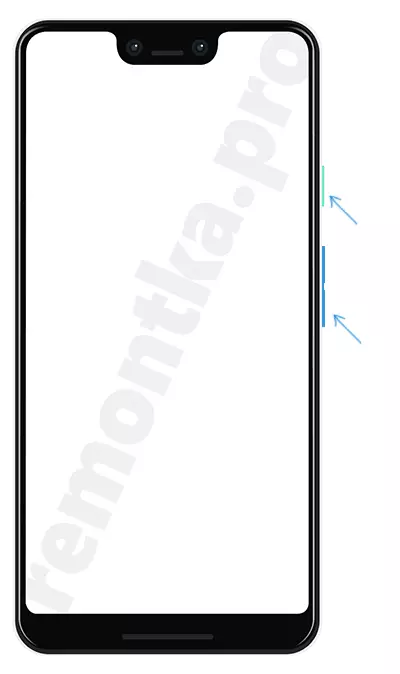
Все, що потрібно - пристосуватися «правильно» натискати ці кнопки одночасно: іноді це виходить не з першого разу і в результаті або просто вимикається екран, або з'являється індикатор гучності. Проте, спосіб працює і, якщо ви раніше його не використали і відразу не вийшло, спробуйте ще кілька разів, знімок екрана буде зроблений.
Також, на чистій Android 9 (наприклад, на смартфонах Nokia) з'явився такий метод: натискаємо і утримуємо кнопку живлення і в меню, крім виключення і перезавантаження, з'являється кнопка для створення скріншота:
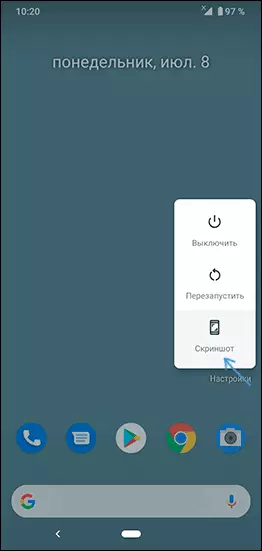
Додатково до описаним основним методам створення скріншотів, різні виробники телефонів і планшетів пропонують власні додаткові можливості, цілком можливо такі є і на вашому пристрої. Я приведу приклад таких функцій для смартфона Samsung Galaxy.
Додаткові способи створення скріншота і функції знімків екрану на Samsung Galaxy
На різних моделях смартфонів Samsung можуть бути різні доступні функції по роботі зі знімками екрану, але на більшості сучасних моделей ви знайдете описані нижче можливості.
- Якщо зайти в Настройки - Додаткові функції - Руху і жести, ви зможете включити пункт «Знімок екрану долонею». Просто проведіть ребром долоні справа наліво: автоматично буде зроблений скріншот.
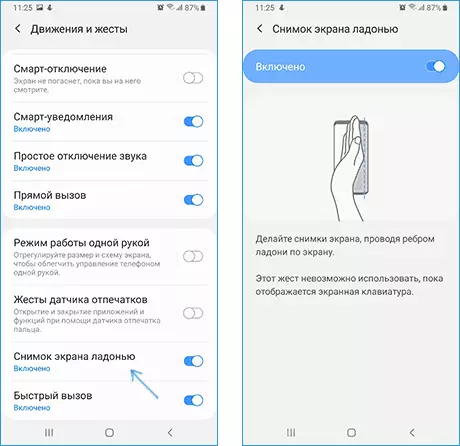
- Якщо ваш Samsung Galaxy має таку функцію як відображення віджетів в панелі Edge (бічна панель праворуч), то ви можете зайти в Настройки - Дисплей - Вигнутий екран - Панелі Edge. Там є можливість включити панель «Виділити і зберегти», що дозволяє робити знімок виділеної області екрану або панель «Tasks Edge», один з пунктів якої робить скріншот екрану.
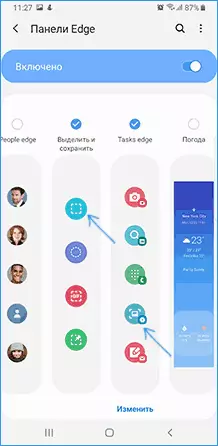
- Також, в розділі налаштувань «Додаткові функції» є опція «Знімок екрану». Після її включення, при створенні скриншота кнопками на телефоні з'явиться панель настройки, що дозволяє, наприклад, помістити в скріншот області екрану, що не поміщаються на екран (прокрутити сторінку в браузері, і вся вона потрапить в знімок екрана).
Ну а власники Galaxy Note, ймовірно, знають, що можна просто витягти перо для появи меню, серед кнопок якого є і створення скріншота всього екрану або його області.
Додатки для створення скріншотів на Android
В Play Маркет є безліч платних і безкоштовних додатків для створення скріншотів і роботи зі знімками екрану Android. Серед них можна виділити, обидві безкоштовні і російською мовою:
- Screen Master - дозволяє робити скріншот екрану або його області, за допомогою кнопок, іконки на екрані або струшування телефону, редагувати створені скріншоти, змінювати формат збереження і інше. Для початку роботи програми потрібно натиснути кнопку «Включити захоплення екрану». Завантажити можна з Play Маркет: https://play.google.com/store/apps/details?id=pro.capture.screenshot
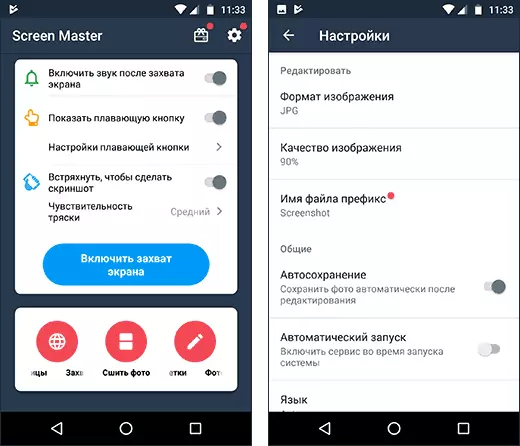
- Скріншот Легкий - по суті, все ті ж самі можливості, а на додаток можливість призначити створення скріншота на кнопку камери і з значка повідомлень. Офіційна сторінка: https://play.google.com/store/apps/details?id=com.icecoldapps.screenshoteasy
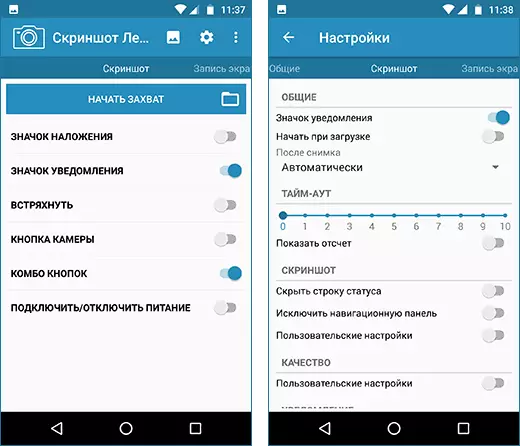
Насправді, таких додатків куди більше, і ви їх легко знайдете: я навів приклади, які перевірив особисто, з кращими відгуками і з російськомовним інтерфейсом.
Створення знімка екрана Android на комп'ютері або ноутбуці
Якщо після створення знімків екрану копіюєте їх на комп'ютер і після цього робите роботу з ними на ньому, то крок копіювання можна пропустити. Майже всі програми, що дозволяють передати зображення з екрану Android на комп'ютер, мають в тому числі і функцію створення скріншотів.
Серед таких програм можна відзначити:
- ApowerMirror
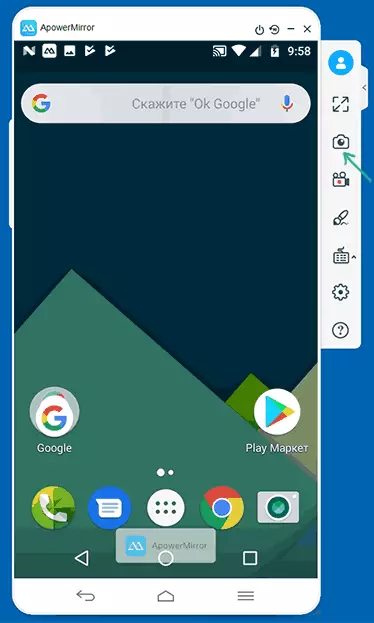
- Samsung Flow (офіційна програма для Samsung Galaxy)

- А можна транслювати зображення з Android на Windows 10 вбудованими засобами системи і використовувати клавішу Print Screen для створення скріншотів.
І це, знову ж таки, не всі доступні варіанти. Але, сподіваюся, запропонованих методів виявиться досить для ваших завдань: якщо ж ні, чекаю ваших коментарів і постараюся підказати відповідне рішення.
